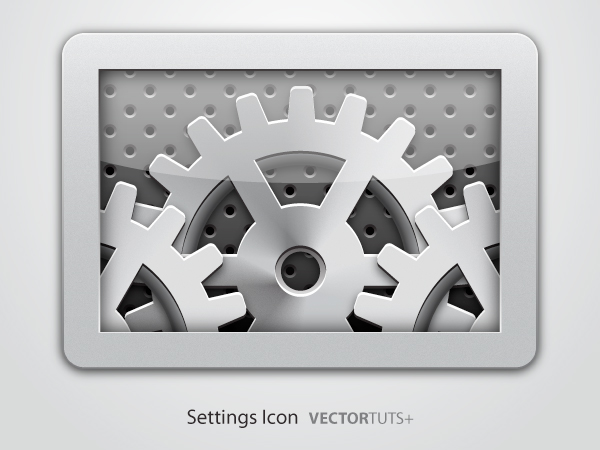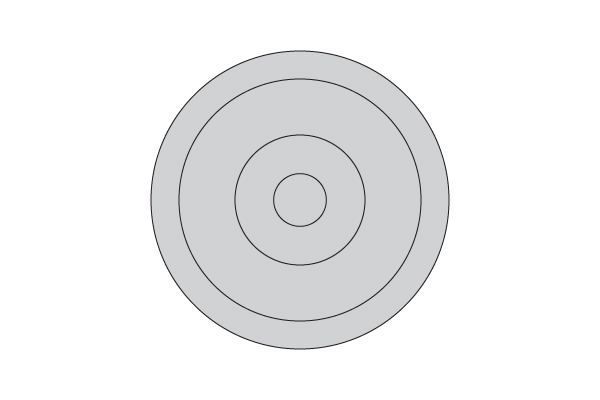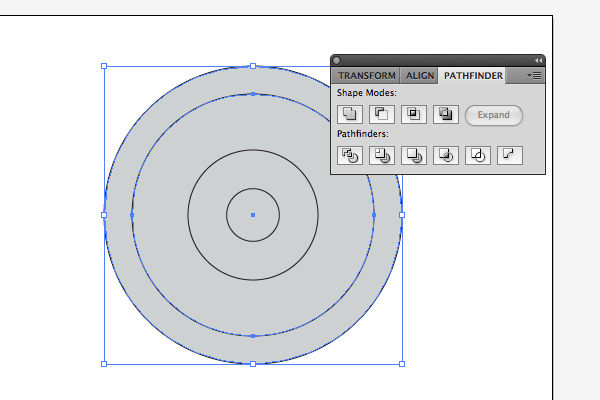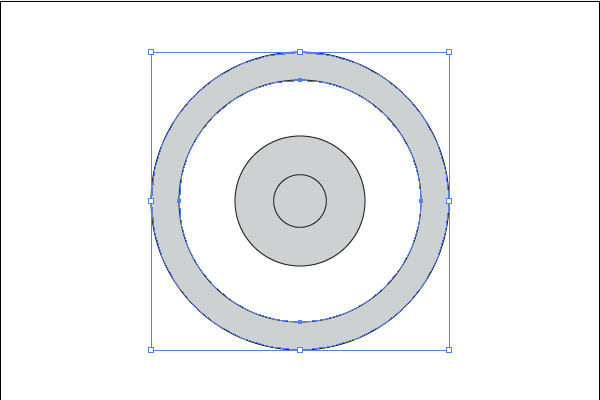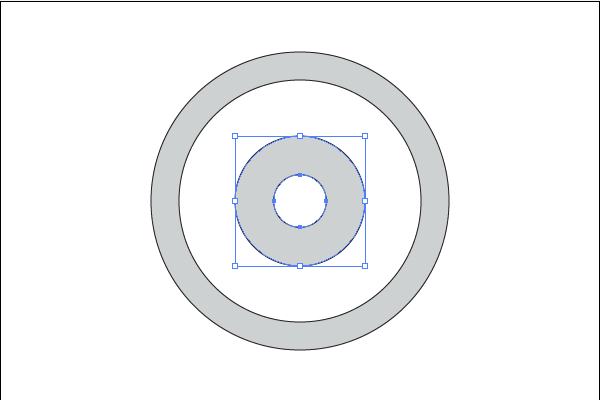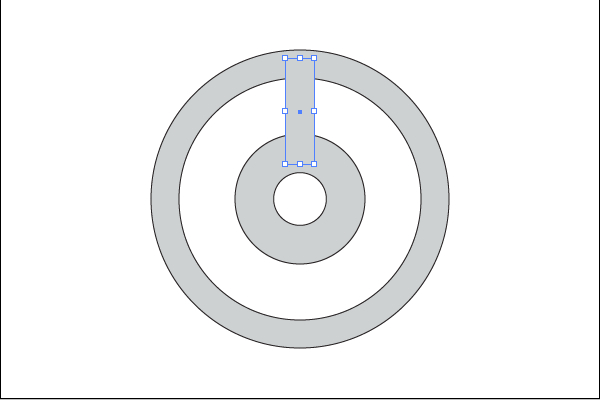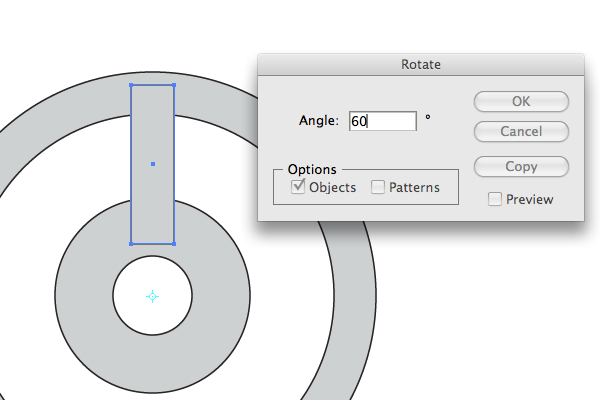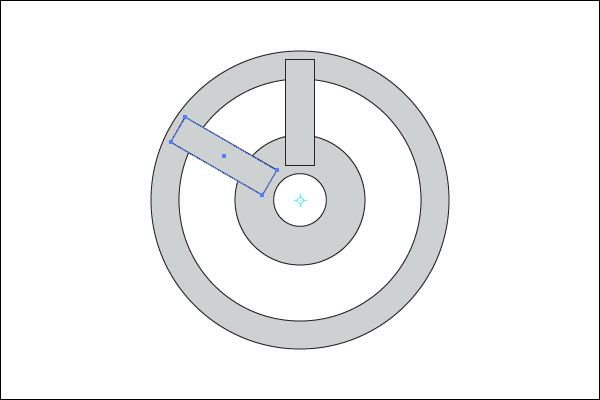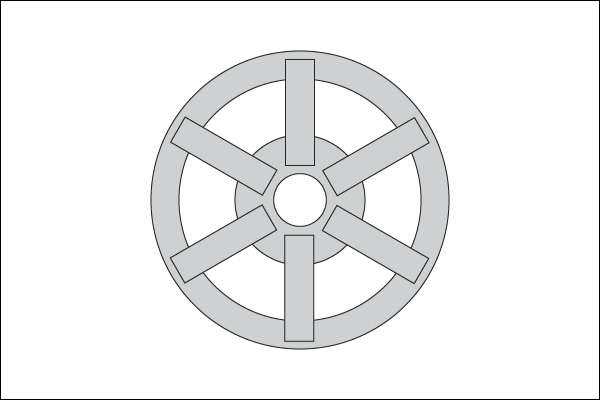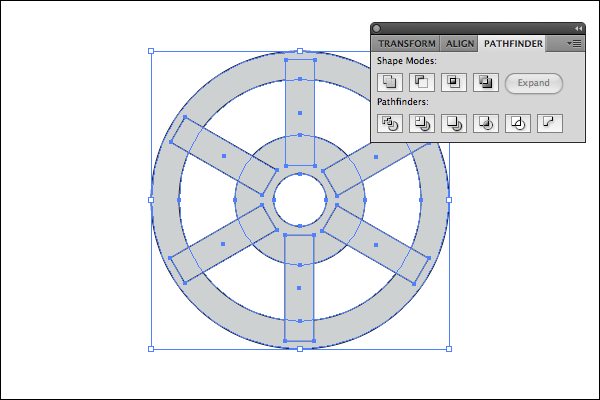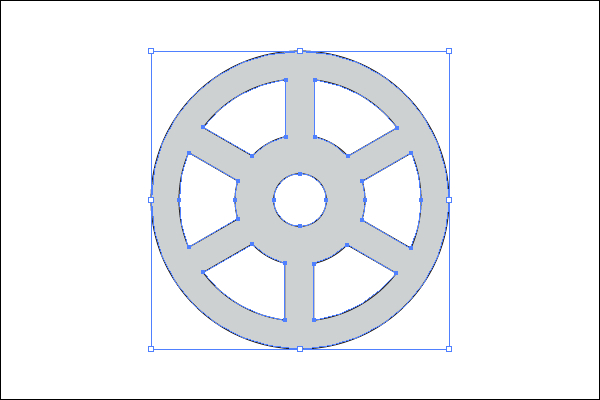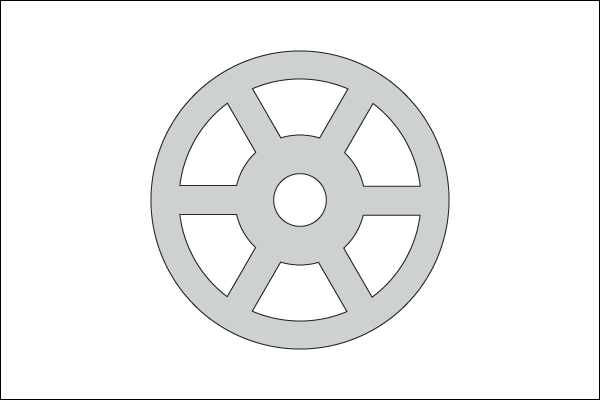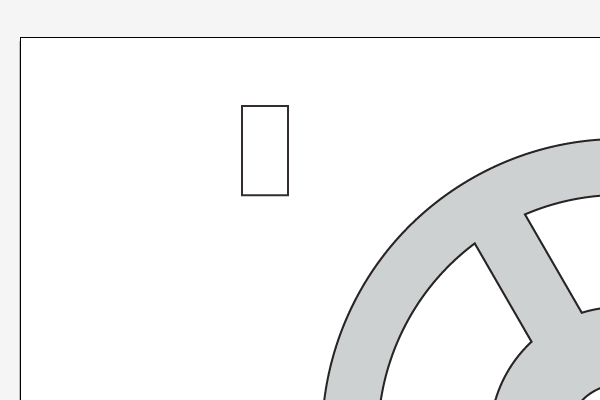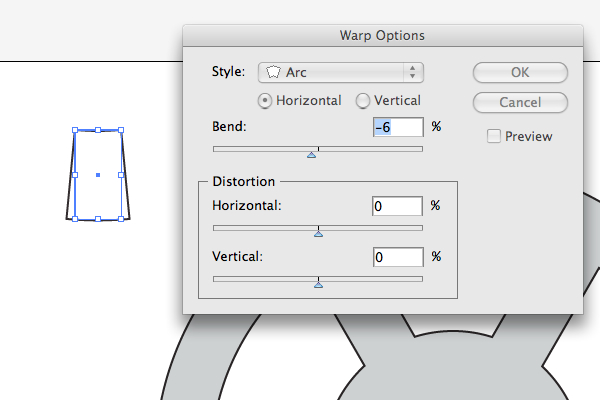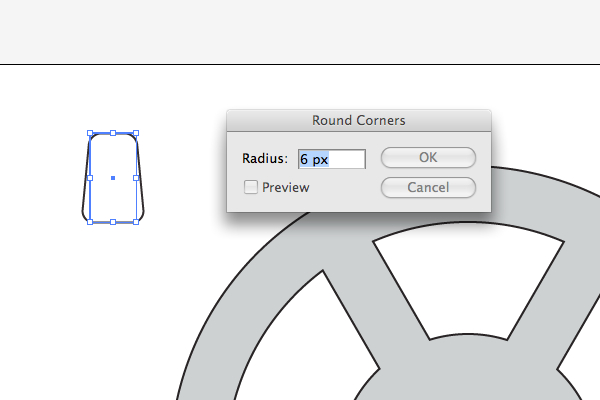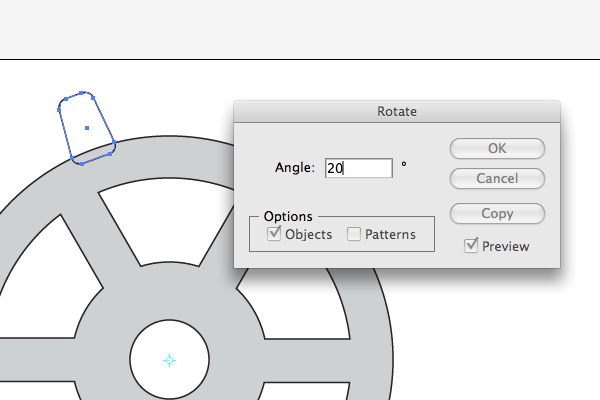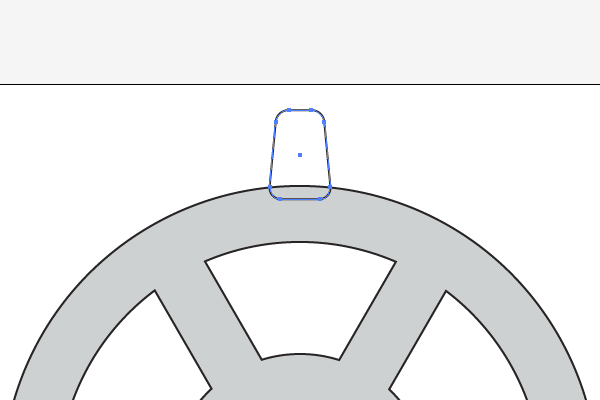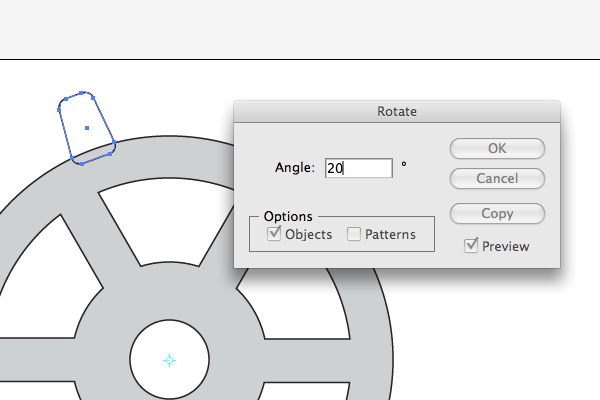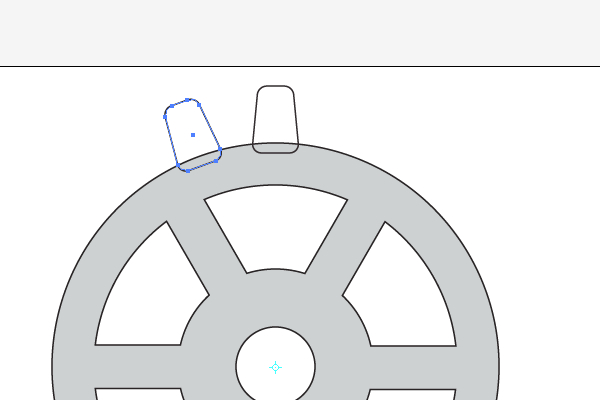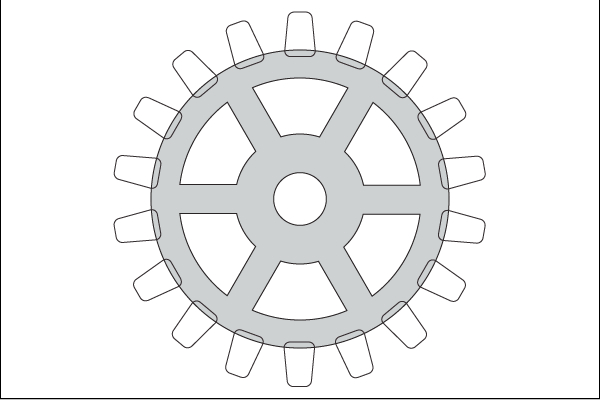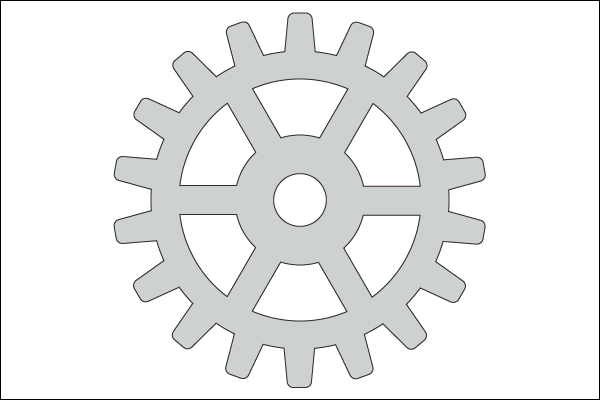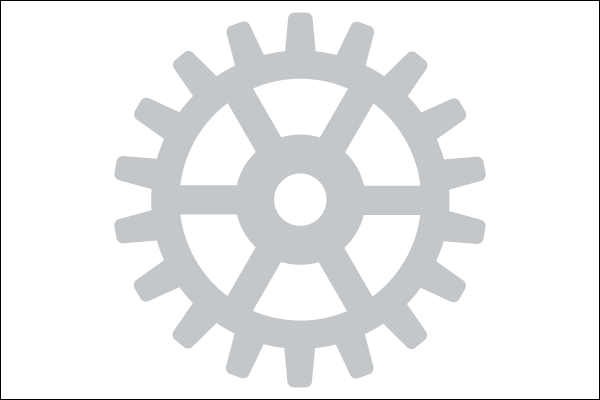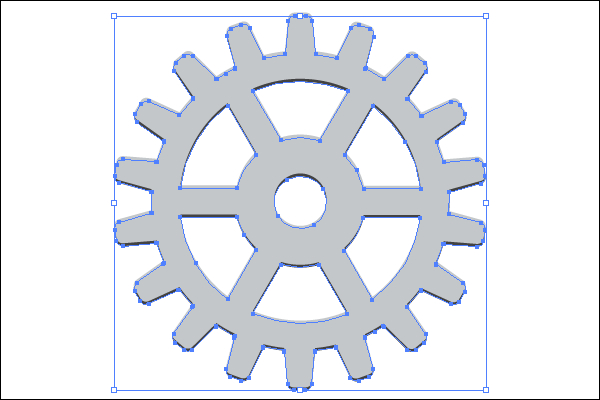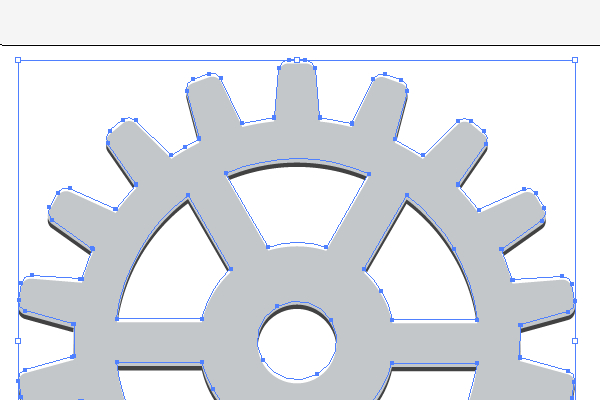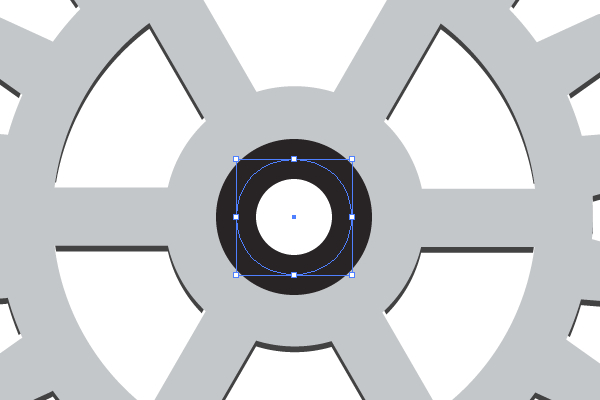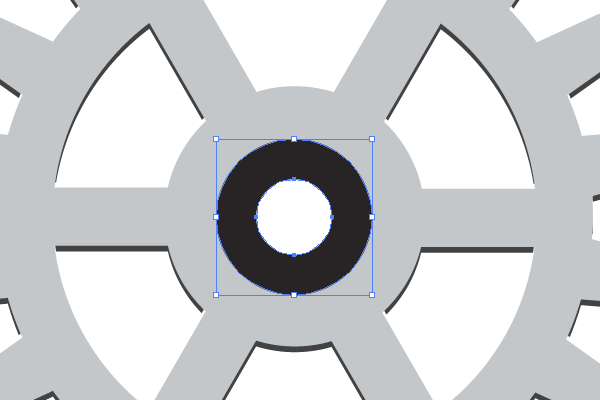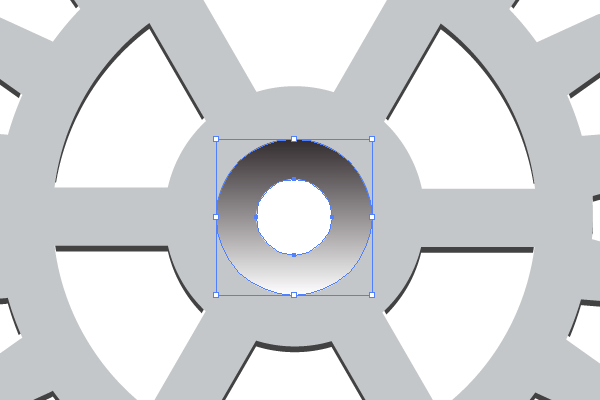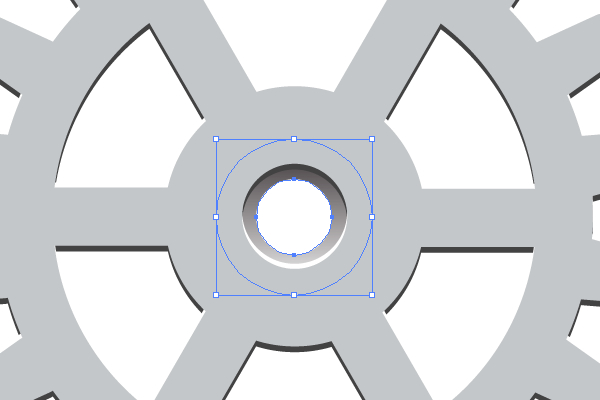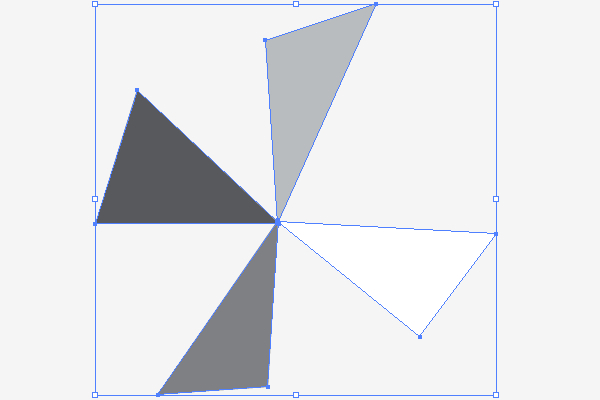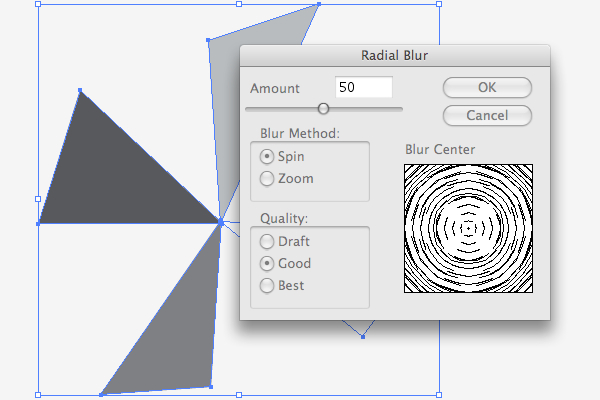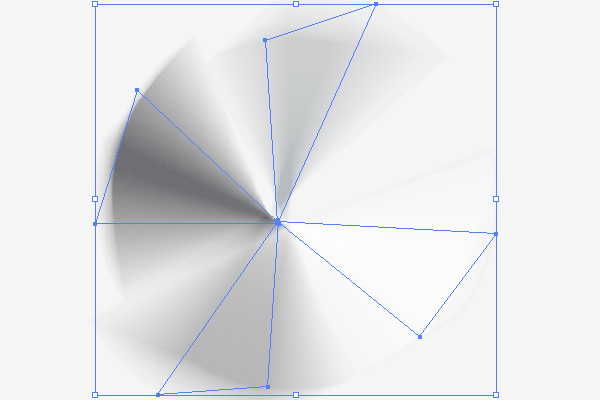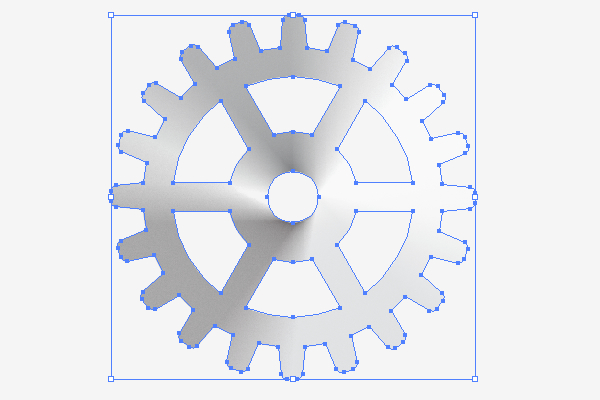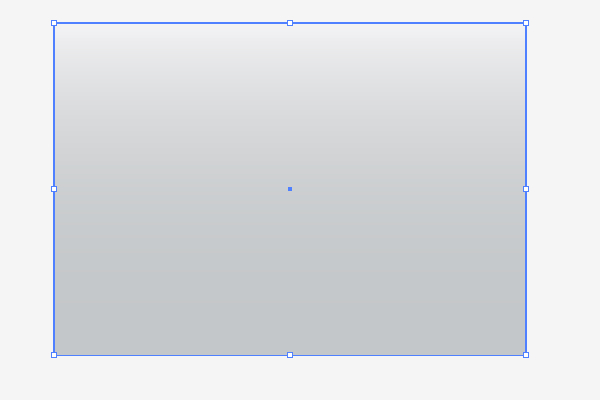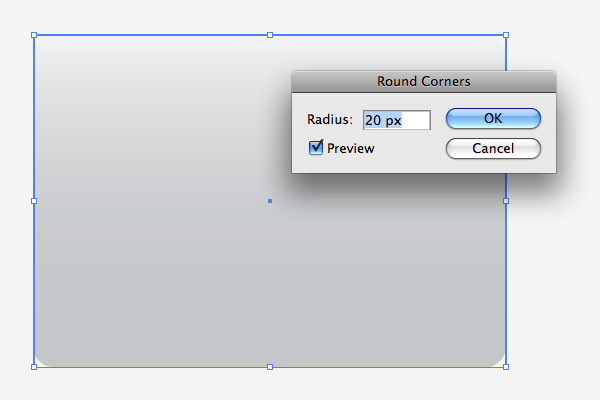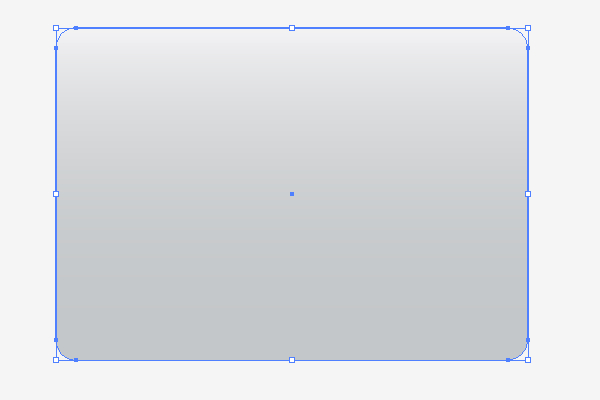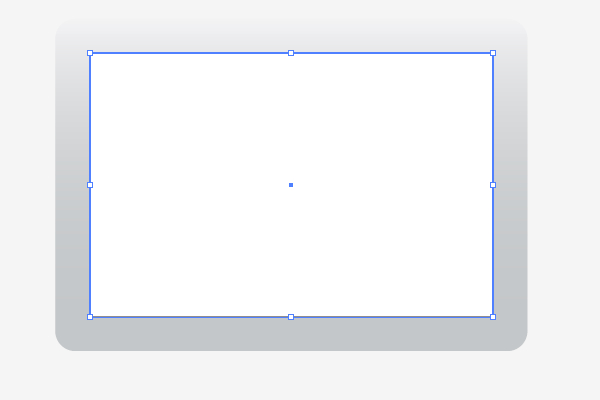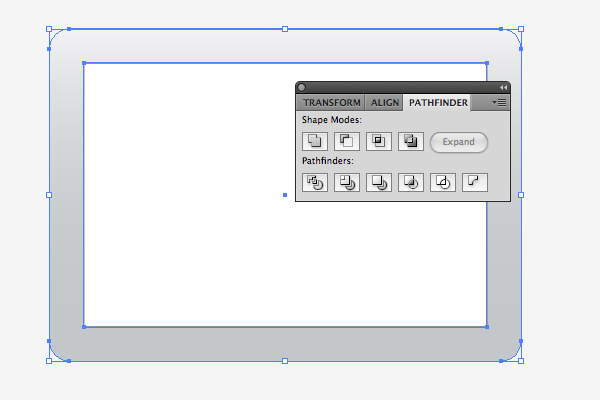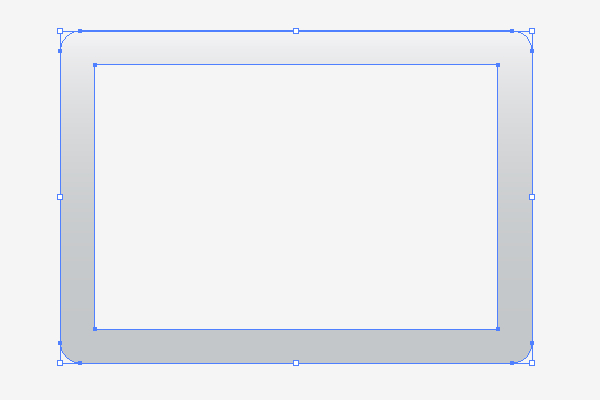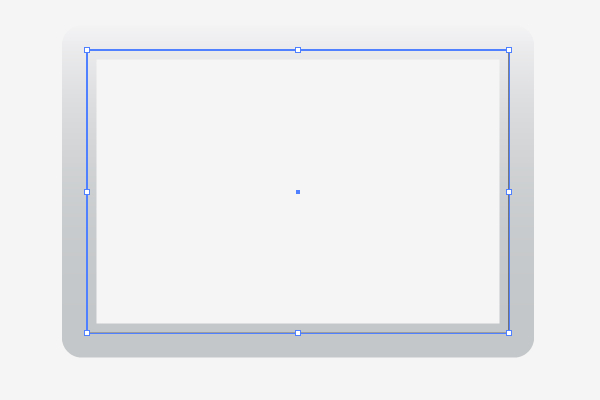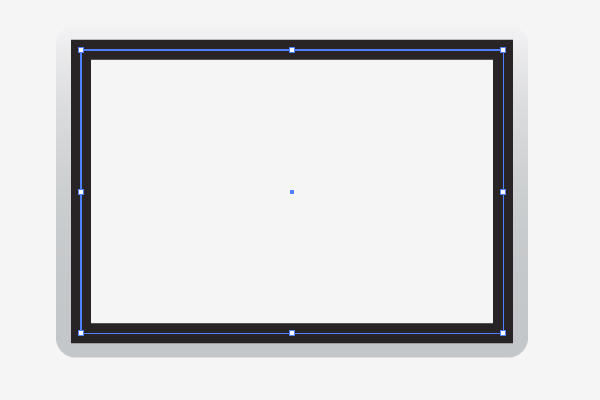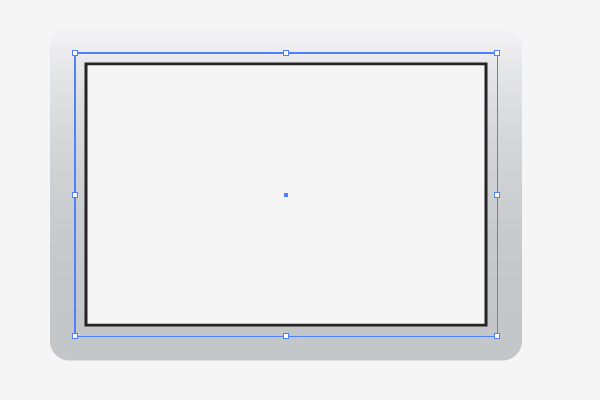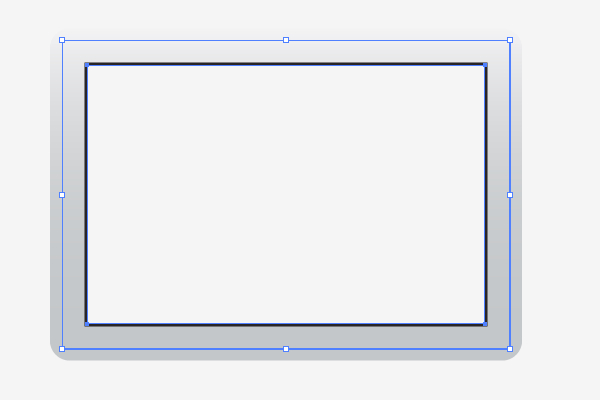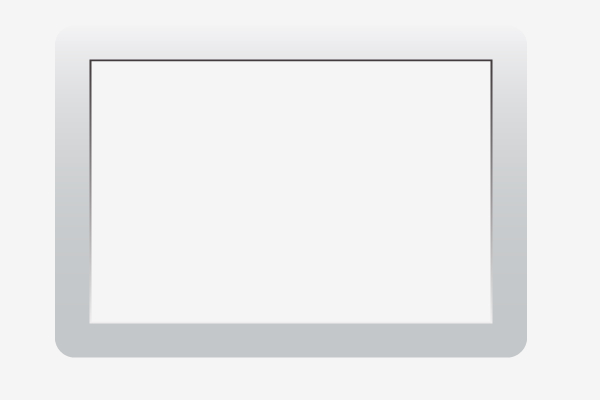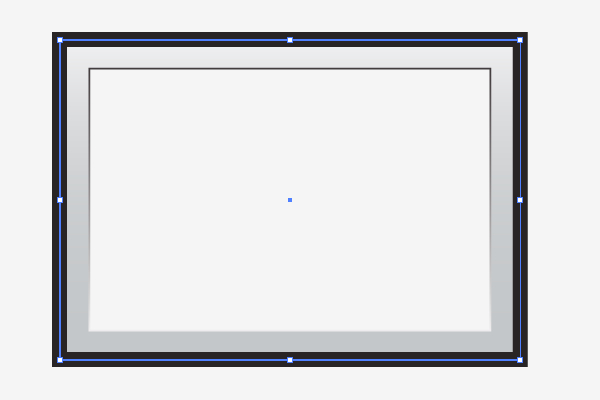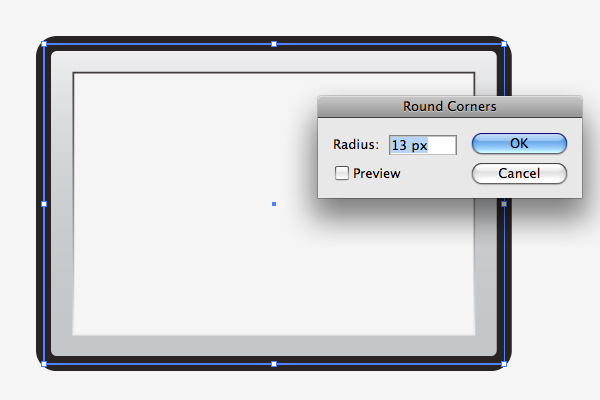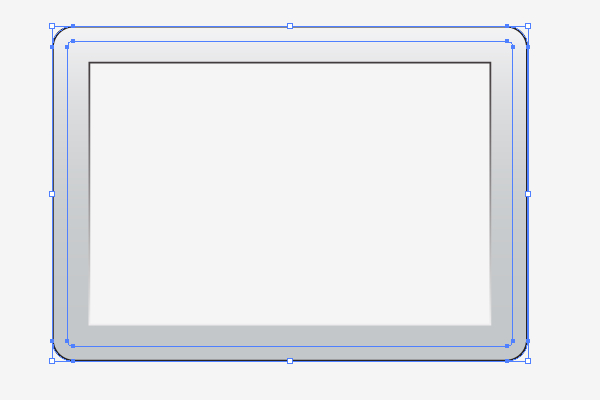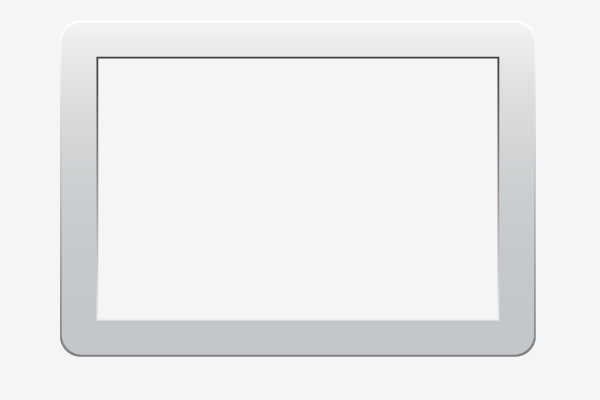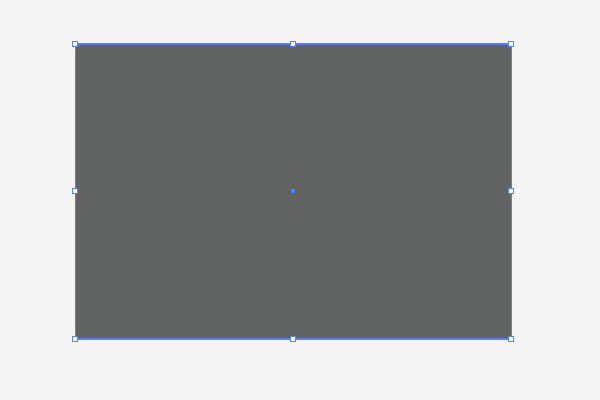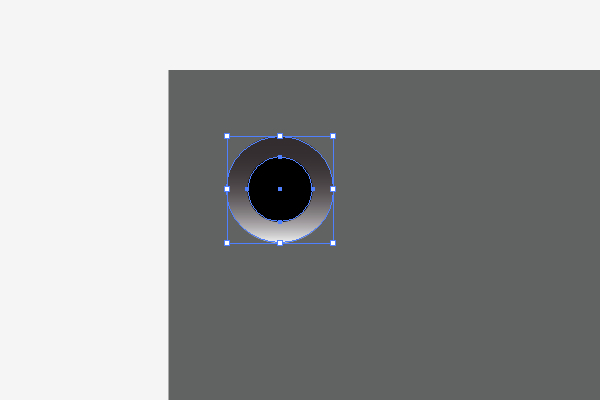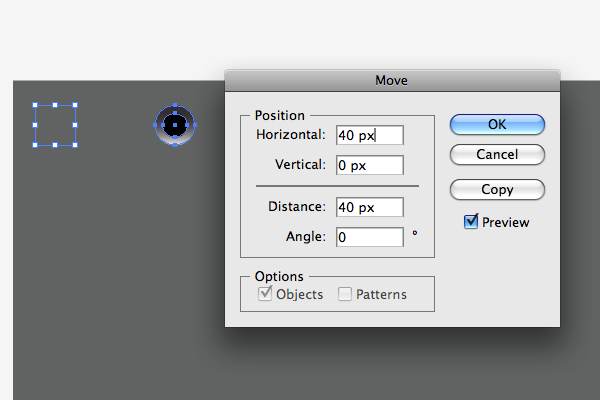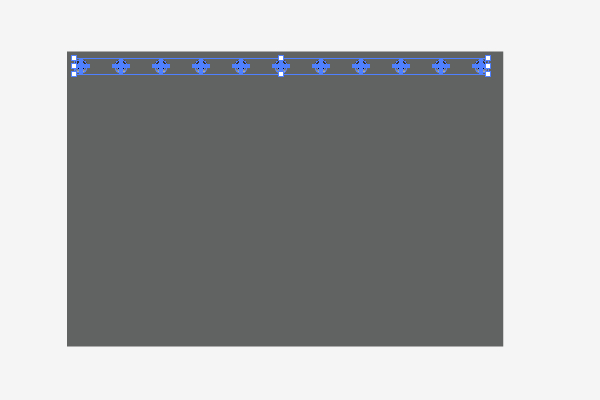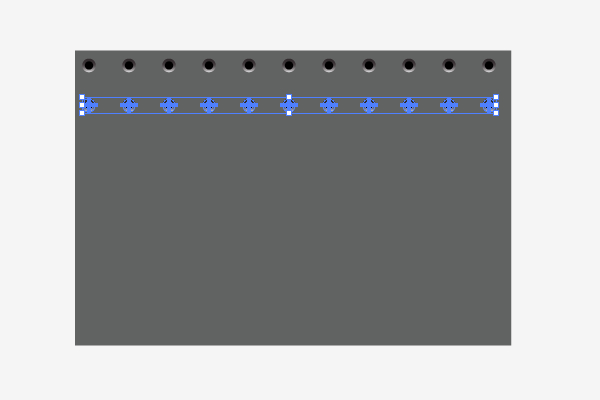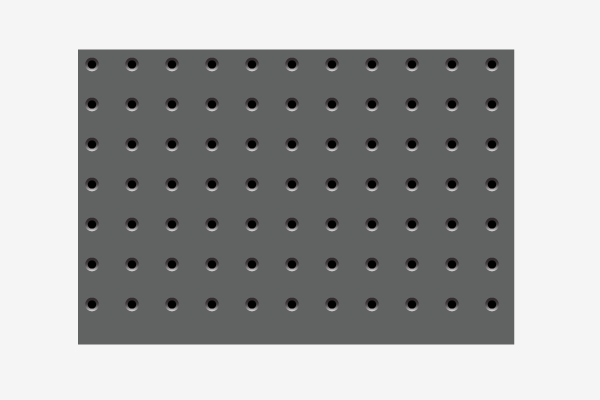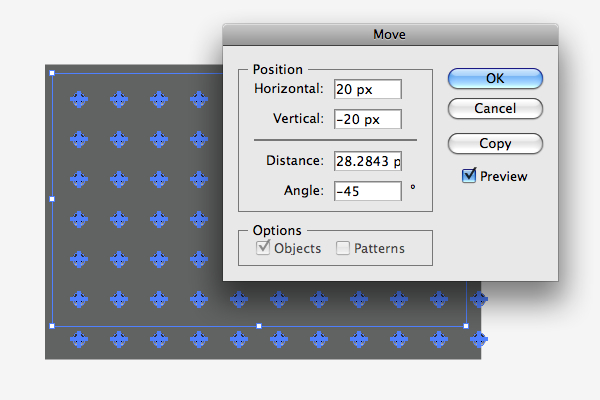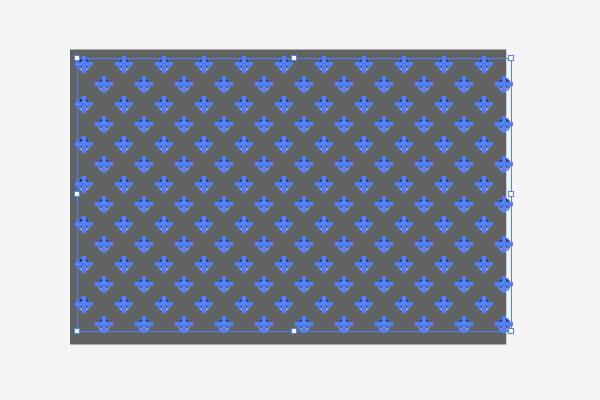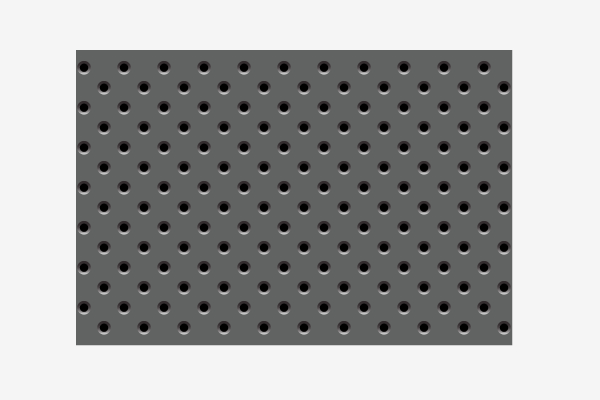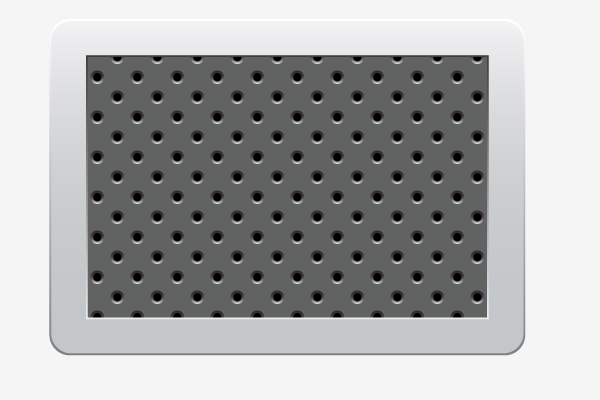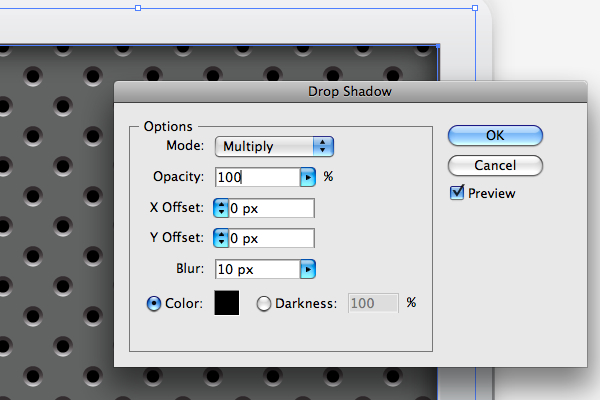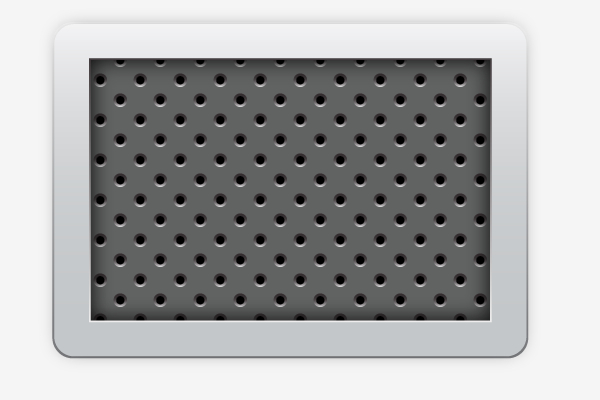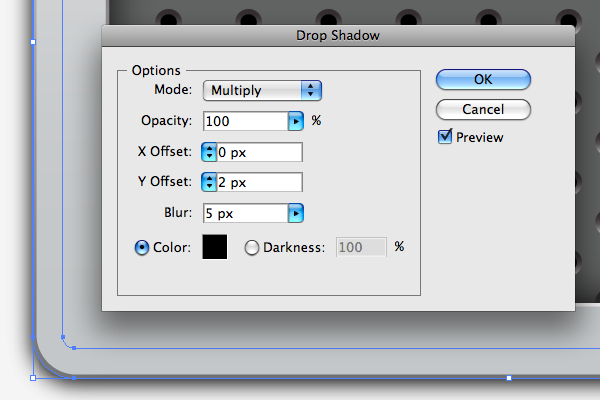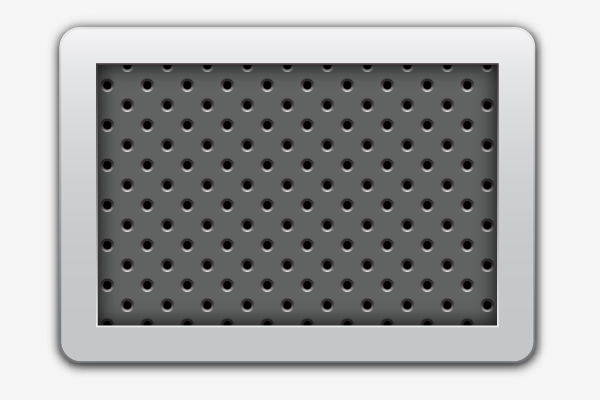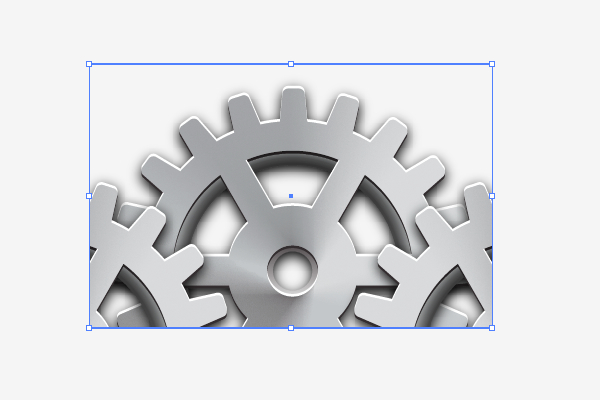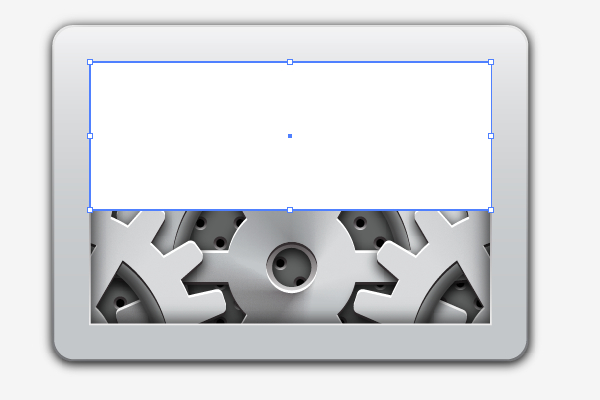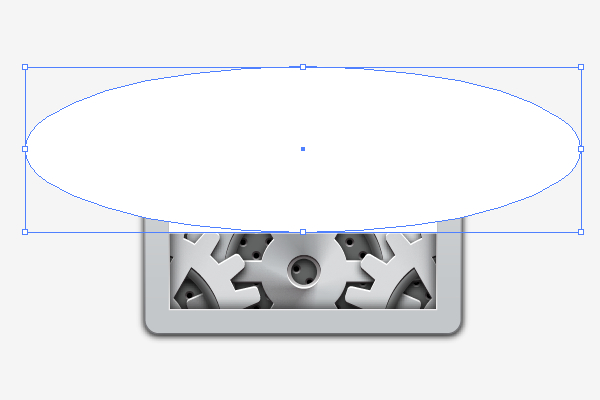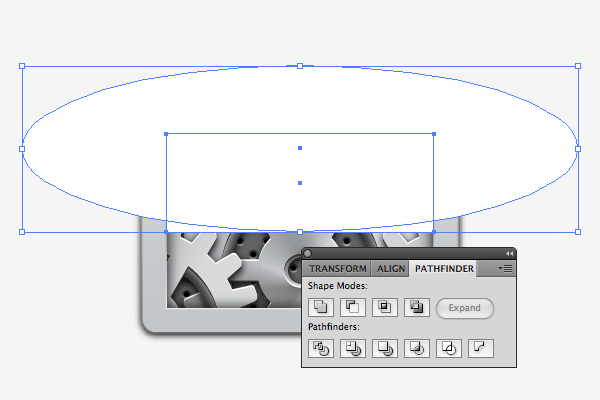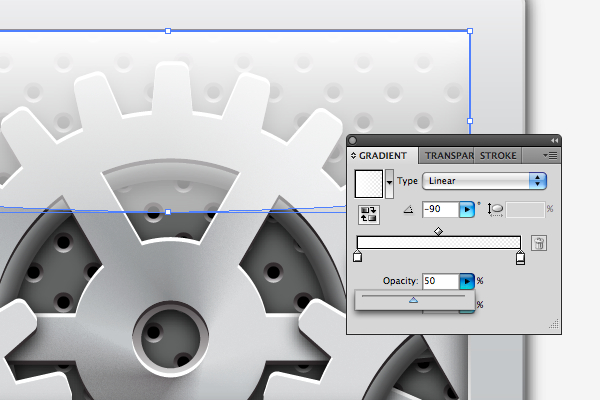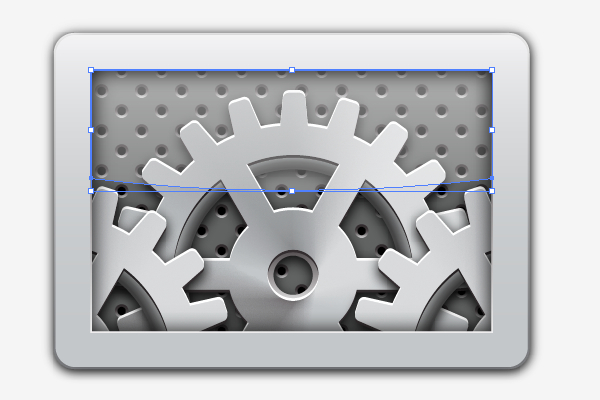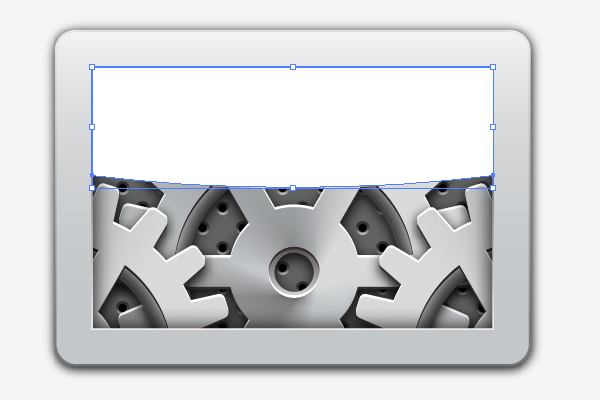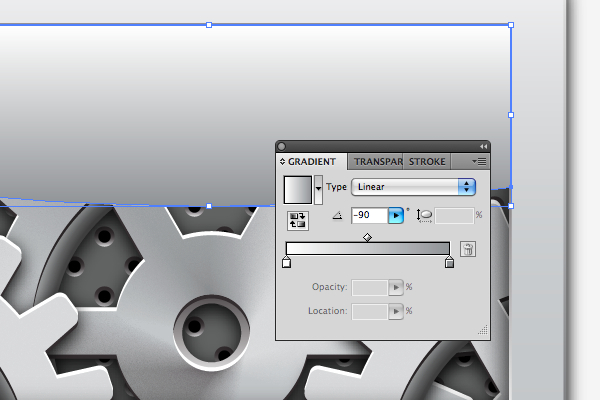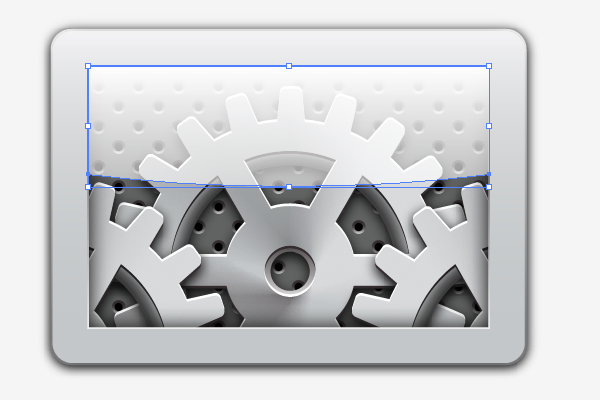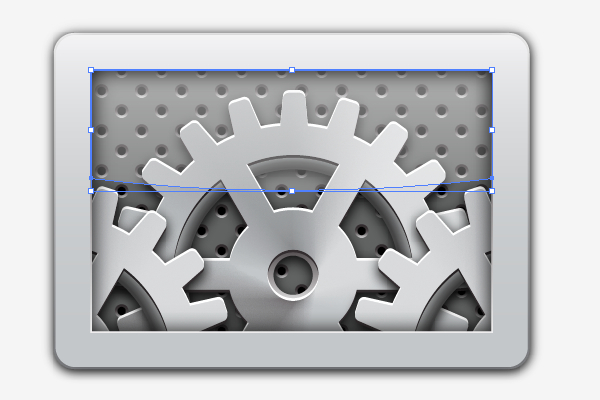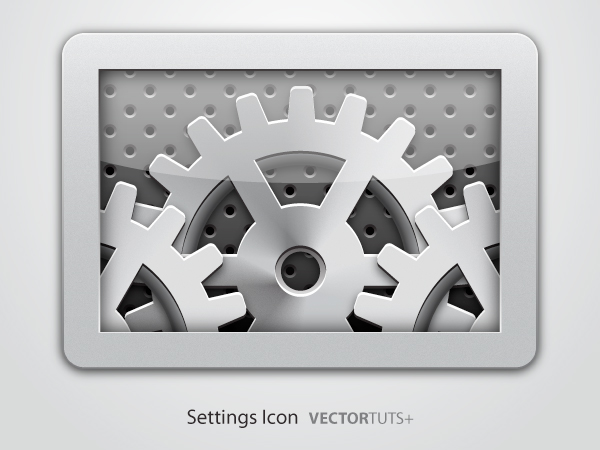, hvordan der kan skabes en gearkasse indstillinger ikon med simple former, denne post er en del af en serie kaldet ikon design. hvordan til at illustrere en hjerne ikon for osx og vista10 tips til effektiv ikon design,,,,, at der kan gøres meget i illustrator uden at være afhængige af de pen værktøj, som det også fremgår af de seneste timeglas tutor.ved hjælp af enkle, forud definerede former, samt redskaber som stifinderen og forandringer, hele illustrationer kan skabes.i denne forelæsning, vil vi skabe et ikon, egnet til at fremstille muligheder, kulisser, præferencer o.s.v., der ligner os x 's system præferencer ikon.så lad os komme i gang!,,, have adgang til den fulde vektor kilde filer og overførbare kopier af hver forelæsning, herunder det?med vektor plus for 9 $om måneden.,, trin 1, begynde med at skabe et nyt dokument, uanset størrelse, du vil have, jeg har brugt 600px af 400px, som er den størrelse, der anvendes til tutor billeder. vi starter med, at udstyret.første tegn en cirkel og placerer det i forhold til artboard (ved at gøre det kan vi let bringe alle de former, vi bliver nødt til at gøre.derefter drage tre kredse, som bliver gradvis mindre mod midten (og center i artboard).også tilføje en lysegrå udfylde de kredse, som vil gøre det lettere at arbejde med pathfinder palle, når vi skære stykker af de kredse,.,, trin 2, næste, vælges den største og næststørste cirkler, så åbn pathfinder palet og klik - foran knap trække det mindre cirkel af større,.,, nu vælge de to andre mindre cirkler, og gør det samme.,, trin 3, gøre et rektangel, center, det vertikalt i artboard, og det er i den øverste halvdel af de kredse,.,, vælger det, og klik på den roterer redskab i værktøjskassen.hold af alat og klik centrum i de kredse, at de lyseblå oprindelsessted, og en dialog kasse ud.nu kan vi skifte rektangel i forhold til midten af kredse.da vi ønsker, at seks af dem, eger, om udstyr, ind på 60 til vinkel i grader (360 /6 = 60)., så klik kopi til at lave en kopi af et rektangel, drejes. endelig med den nye rektangel stadig udvalgte, tryk command + d at gentage omdannelse tre mere gange, indtil du har fem jævnt fordelt kvadratisk eller rektangulær form, ubearbejdet, trin 4, vælge alle de former, så i pathfinder palet klik den forener knap at samle dem i en enkelt form. og endelig vælger den nye form, og drej det 30 grader ved udvælgelsen af objekt > omdanne > skifte fra menu.,, løntrin 5, nu har vi et grundlag for vores udstyr, men det er ikke den kritiske attribut, der gør et redskab, et redskab - tænder!- gøre en lille rektangel, som vist nedenfor.,, udvælge rektangel, og så virkning > warp > er...ind - 6 i sving, og lade den horisontale og vertikale fordrejning på 0, og klik. ok, så vælg virkning > stylize > afrundede hjørner... ind i 6 til radius i antal pixels, og klik -, trin 6, nu hvor vi har vores tand, center, det vertikalt i artboard og - redskaber, således at den ydre kant af udstyret opfylder, hvor den nederste hjørne af tanden begynder at kurve, så vælg tand og udvælge objekt > udvide udseende for at spore de virkninger, vi føjet til en sti.,, trin 7, vi nu er nødt til at skifte tand resten af udstyret, og vi vil gøre det på samme måde, som vi gjorde tidligere, med en kæp.start ved at vælge den tand, og så skifte værktøj fra toolbar.så, alat klik centrum af udstyret.vi vil have 18 tænder, ind i en værdi på 20 til vinkel i grader (360 /18 = 20), og klik kopi til at rotere en kopi af den tand, med den anden tand stadig udvalgte, tryk command + d. 16 gange mere, for i alt 18 tænder.,, og endelig, at vælge alle de former og igen klik forenes i pathfinder palet at samle det hele i en enkelt form.,, trin 8, på det punkt kan vi fjerne slag fra udstyr og fylder den med en mørk gray (jeg plejede&#c6c8ca).,, udvælge de redskaber og kopiere den (command + c), og sæt det direkte bag den oprindelige (command + b).så, fyld den med en mørkegrå og skub den ned et par pixels.,,, og gør det samme igen (kopiering på det oprindelige udstyr og indsætning i tilbage), men denne gang fylder den med hvide og skub den op et antal pixel (du kan ikke se det, hvis du ændrer din baggrund farve).,, så kan vi alle tre former for gruppen, men før vi kan lave en kopi af den øverste, lys grå ting og flytte den til side - vi får brug for det senere.,, trin 9, tegne en cirkel på lidt større end den mindste åbning i midten af udstyret og tilføje en tynd slagtilfælde til det (nok til overlapning på begge sider af den indre kant af åbningen - jeg plejede 15px).,, udvælge objekt > vej > udkast slagtilfælde at spore ud slagtilfælde.,, udfylde de nye form med et mørke til lys gråhældning (fra top til bund), og endelig at vælge form og sende det tilbage til (command + venstre margen nøgle, eller right-click og udvælge arrangere > sende tilbage), trin 10 nu gentager den samme proces, som i de sidste skridt, men overlapper den næststørste cirkulære kant som vist nedenfor.udfyld denne cirkel med mørke til lys grå radiale gradient, der går fra mørke i midten frem mod kanten.,, trin 11 nu, vælge denne form, modtaget den (command + c) og sæt det direkte foran (command + f).nu ændrer sin gradient fra radiale lineære., så ændre sin blanding tilstand (i gennemsigtighed palette) - overlay - og sænke sine uklarhed til 50%, og endelig, at vælge både af ringen former og sende dem til meget tilbage (command + venstre margen nøgle).,, trin 12, vi er næsten færdig med udstyret.det sidste skridt er at tilføje lidt af et metallisk konsistens til det.okay, så vi er nødt til at bruge pennen redskab, men det er det eneste tidspunkt, og det er nemt - det lover jeg.:), drage et par mærkeligt formede trekanter (en forvridning er godt, vi ikke vil have dem helt ligesidet), og de punkter, alle sammen i midten.fyld dem med forskellige nuancer af grå.,, vælge alle de former og gruppe (command + g).så vælg virkning > sløret > radialt slør... ind i 50 for det beløb, og fastsat en metode til at spinde.,, note: den radiale sløre virkning er relativt forarbejdningsvirksomhed intensiv, så hvis du arbejder på en langsommere computer, du kan sætte kvaliteten til udkast til nu.det vil i høj grad fremskynde gengivelse af den virkning, og de kan let gå tilbage og ændre det til gode eller bedste, før du redde det endelige produkt som en grafisk eller trykke det.,, trin 13, har stadig den kopi af det oprindelige udstyr form, vi har tilbage, for et stykke tid siden?godt, for nu er det tid til at bruge det (og i tilfælde af i din uendelige visdom, besluttede de ikke at følge mit råd til at lave en kopi, du bare kan få en kopi af det nu.når du har fået form, kom over toppen af metal, tekstur og center med hinanden.,, at vælge begge objekter, og derefter vælge objekt > det maske > gøre (command + 7), og endelig center form horisontalt og vertikalt i artboard, og alle de former for gruppen sammen, der indgår i gear.og vi er færdige med det.,, punkt 14, nu er det tid til at skabe den kasse, som indeholder vores redskaber (og danne grænser og udformningen af vores ikon).begynder at skabe et rektangel, der dækker ca. 2 /3 af udstyret.fyld den med et lys for mellemstore grå gradient.,, udvælge virkning > stylize > runde hjørner... ind i 20px for radius, og klik. ok, så vælg objekt > udvide udseende for at omsætte de afrundede hjørner i en sti.,, trin 15, fortsætte med at udarbejdelsen af en mindre rektangel over først.dette vil udpege vores vindue, som vi vil se redskaber.center, det med den første rektangel.,, at vælge både kvadratisk eller rektangulær form...... og klik - foran knap i pathfinder palet at skære de mindre rektangel af større. trin 16, vil vi gentage processen igen, som vi gjorde tidligere, med udstyr, til at skabe den indvendige installationer i vindue.start ved at trække et rektangel, en smule større end vindue åbner.,, det er slagtilfælde noget ret tyk nok til at overlappe de vindue kant (jeg plejede 20px).,, sende den tilbage til (command + venstre margen nøgle).,, udvælge objekt > vej > udkast slagtilfælde at spore ud den vej, i en form, og fyld den med en sort på hvidt hældning (top til bund).,, skridt 17, vil vi gentage den samme proces, en sidste gang at skabe fasen ved den ydre kant.træk lidt mindre rektangel og ændre den til en tyk slagtilfælde.,, men denne gang, før vi redegøre for det, vil vi rundt om hjørner til at matche den kasse.,, nu skitsere slagtilfælde og sende det tilbage til. og endelig, fyld den med en grå hvid hældning (top til tå her - tid.,, gå 18, nu er vi nødt til at tilføje den perforerede metal opbakning til kassen.start ved at trække et rektangel, en smule større end vindue åbner, og fyld den med en mørkegrå.,, at tilføje den perforerede huller, drage to små cirkler, mindre end de andre, og placere dem i den øverste venstre hjørne af rektangel.udfylde de mindre i front med sort og større bag en mørkegrå hvide hældning (top til bund), gruppe de to cirkler, og udvælge objekt > omdanne > stille...ind i 40px for horisontale og 0px for vertikal, og klik kopi.,, nu med det andet hul stadig udvalgte, tryk command + d at gentage den forvandling.gentager, indtil du har en række af samme bredde som rektangel.så, gruppe rækken af huller sammen.,, skridt 19, vælges den ro og gå imod > omdanne > stille...igen.denne gang, træde 0px for horisontale og - 40px for vertikale og klik kopi.,, nu trykker command + d igen at gentage den forvandling.når du har fyldt rektangel, vælge alle de rækker, og gruppen dem i et enkelt formål, gå 20, udvælge de sammenbyggede huller og igen og vælge objekt > omdanne > stille...og denne gang træde 20px for horisontale og - 20px for vertikale.,, klik kopi, og derefter vælge alle de huller og gruppe dem en gang mere, og endelig, udvælge de sammenbyggede huller og rektanglets centrum dem i forhold til hinanden.,, skridt 21, som skal udfylde denne rubrik, gruppe huller og rektangel og få dem bag den ramme, vi har skabt tidligere.,, vælges den indvendige installationer i form af rammen, og der tilsættes en dråbe skygge til det. så tilføje en dråbe skygge til den ydre med koniske form samt.,,, skridt 22, nu hvor vi har de vigtigste komponenter, det eneste, der er tilbage at gøre, er at samle dem.begynd med to kopier af redskaber (sikre, at gruppe alle de former for første gang) og placere dem i den nederste hjørne af det primære.,, tilføje en dråbe skygge til hver af de redskaber, og gruppen, alle tre.du kan også ændre dem, men du vil i flytte to foran gear lidt længere op, så de bliver mere synligt gennem vinduet.,, træk nu et rektangel af samme størrelse som det vindue åbner (eller det kan være lidt større, ikke mindre, og - gearene.du kan holdning, som du vil, som det er omfattet af et rektangel, er alle, som vil vise i det endelige billede.,, når du har placeret det, hvordan du ønsker, at vælge både redskabsgruppe og rektangel, og derefter vælge objekt > det maske >,, skridt. 23, trække fiskeredskaber ind i kassen og center kassen og redskaber med hinanden.så send den redskaber til tilbage og bringe dem videre, indtil de er direkte over perforeret opbakning, men bag billedet, og endelig det sidste skridt er at tilføje overvejelse at simulere et vindue i åbningen.skabe et rektangel bredden af den åbning, og ca. 1 /2 - højden.,, så gøre en stor ellipse over rektangel.vi er kun interesseret i, er det skaber på bunden af et rektangel, så sørg for det helt dækker resten.,, at vælge både ellipse og rektangel, og derefter vælge skærer i pathfinder palet.derefter slette den overskydende former.,,, skridt 24, læg en gennemsigtig gradient til form (fra top til bund med toppen mere uigennemsigtig og bunden bliver mere gennemsigtige.dette kan ske i illustrator cs4 med gennemsigtige stigninger eller i tidligere udgaver med en uklarhed maske., tegner cs4 i gradient palet, tilføje to hvide farve stopper, en i hver ende.sæt tilstand til lineære og vinkel - 90 grader.så, der er gennemsigtighed i venstre op til 100%, og lige op til 50%. så den generelle gennemsigtighed i form til 50% (i gennemsigtighed palette).desuden sender form tilbage, indtil det er over redskaber og støtte, men bag de ydre ramme (således at skygge er synlige i det).,, tegner cs3 og tidligere, fylde genstand med faste hvide, og så laver det (command + c) og pasta en kopi i front (kommando. + f).,, tilføje en lineær gradient til det, med en - 90 graders vinkel.trække en farve stoppe hver ende og gøre den til venstre, hvid og den rigtige 50% gray., så vælge både overvejelser former og klik små menu ikon i øverste højre hjørne af gennemsigtigheden palet.i menuen, der dukker op, udvælge gøre opacitet maske., og endelig at nedsætte de samlede gennemsigtighed i form til 60%.desuden sender form tilbage, indtil det er over redskaber og støtte, men bag de ydre ramme (således at skygge er synlige i det), at sige, at vi er færdige!forhåbentlig vil denne forelæsning har vist nogle af strømmen af simple former, forandringer og redskaber som stifinderen, og hvordan de kan bruges til at producere kvalitet, illustrationer og grafiske fremstillinger.held og lykke med dit eget arbejde., tilslutter sig de vectortuts + rss foder blive ajour med den seneste vektor tutorials og artikler.